32位win7系统如何安装?win7系统如何安装?这是广大用户最常问的问题,其实32位win7系统如何安装是非常简单的问题,现在小编给大家带来高手教你32位win7系统如何安装。
1、首先找到你下载的这个系统镜像,如果你的系统中没有虚拟光驱软件,而且你认为用虚拟光驱也比较麻烦,那么你可以直接用压缩软件来解决。双击打开。
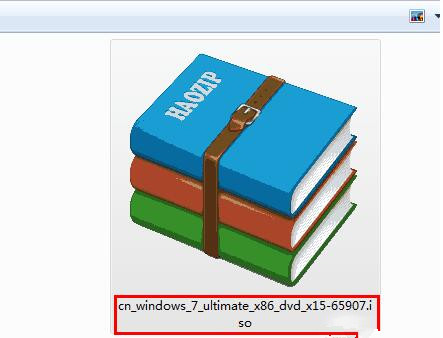
2、然后我们可以看到里面有很多的文件和文件夹,用鼠标左键选定这些文件。
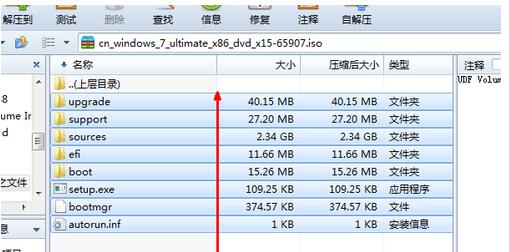
3、然后右键 解压到指定文件夹,在这些位置随便选择一个注意尽量不要放在C盘,确定之后点击开始。

4、现在已经开始解压,用解压软件来解压这种文件,需要耗费较长的时间,看你电脑配置怎么样了,需要耐心等待,也可以使其后台运行。
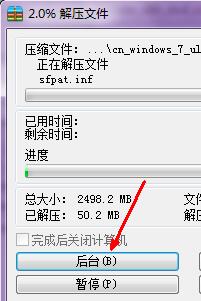
5、然后解压完成,我们打开刚才所解压的位置文件夹,找到setup.exe这样一个可执行程序,也就是一个系统光盘样的文件,然后双击。
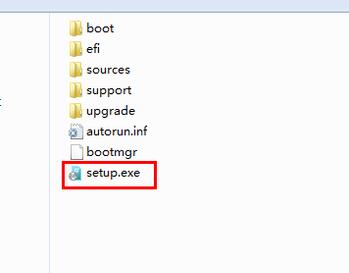
6、这时候就会出现这个安装界面了,点击开始安装按钮开始安装系统。

7、下面就是一些安装过程中的具体细节,按说明操作就可以了,具体安装过程不在本经验说明之列。

以上就是高手教你32位win7系统如何安装,希望能帮到大家。
相关文章:
最简单的修改win7开机动画方法
小编告诉你win10怎样给C盘多分配容量
win7任务管理器打不开解决方法
教你怎样轻松解决磁盘打不开的问题